
Будучи устройством Nexus, довольно легко получить root права на Nexus 6P, сделанный Huawei. Однако этот процесс включает в себя разблокировку загрузчика телефона, что приводит к полной потере данных, что может быть громоздким для многих.
Тем не менее, если полная потеря данных, если не имеет большого значения для вас и заинтересованы в рутировании Nexus 6P, выполните следующие действия.
Примечание: Поскольку при рутировании Nexus 6P будут удалены все ваши данные, включая установленные вами приложения и их данные, рекомендуется создать резервную копию всех ваших важных данных, прежде чем перейти к следующим шагам.
Приведенные ниже шаги применимы только для Nexus 6P под управлением Android 6.0.1 или выше.
Шаг 1: Сначала вам нужно будет разблокировать загрузчик вашего Nexus 6P. Это можно сделать, выполнив следующие действия. Не закрывайте командную строку или окно терминала, которое вы открыли во время этого процесса, так как это потребуется на последующих этапах.
Шаг 2: Загрузите файл образа восстановления TWRP и zip-файл SuperSU для Nexus 6P снизу. Перенесите их в ту же папку «nexus», которую вы создали при разблокировке загрузчика телефона. Кроме того, для простоты переименуйте имя файла изображения TWRP в «nexus.img».
- TWRP для Nexus 6P
- SuperSU
Шаг 3: Если ваш Nexus 6P находится в режиме загрузчика / быстрой загрузки, загрузите его обратно в Android. Вы можете пройти первоначальную настройку и войти в свои учетные записи Google, если хотите. Как только это будет сделано, подключите устройство к компьютеру и перенесите ZIP-файл SuperSU во внутреннюю память.
Шаг 4: Снова выключите трубку и загрузите ее в режим загрузчика, одновременно нажав и удерживая клавишу уменьшения громкости и клавишу питания. Как только 6P загрузится в режиме загрузчика, подключите его к компьютеру.
Шаг 5: Убедитесь, что телефон обнаружен на вашем компьютере, выполнив следующую команду:
Окна:
устройства fastboot
Mac:
устройства fastboot
Шаг 6: Теперь прошейте образ TWRP, выполнив следующую команду:
fastboot flash recovery nexus.img
Шаг 7: Теперь загрузите Nexus 6P в TWRP recovery, выполнив следующую команду:
fastboot boot nexus.img
Шаг 8: Как только TWRP загрузится на Nexus 6P, нажмите «Установить», а затем перейдите и выберите ZIP-файл SuperSU. Процедура установки займет не более нескольких секунд.
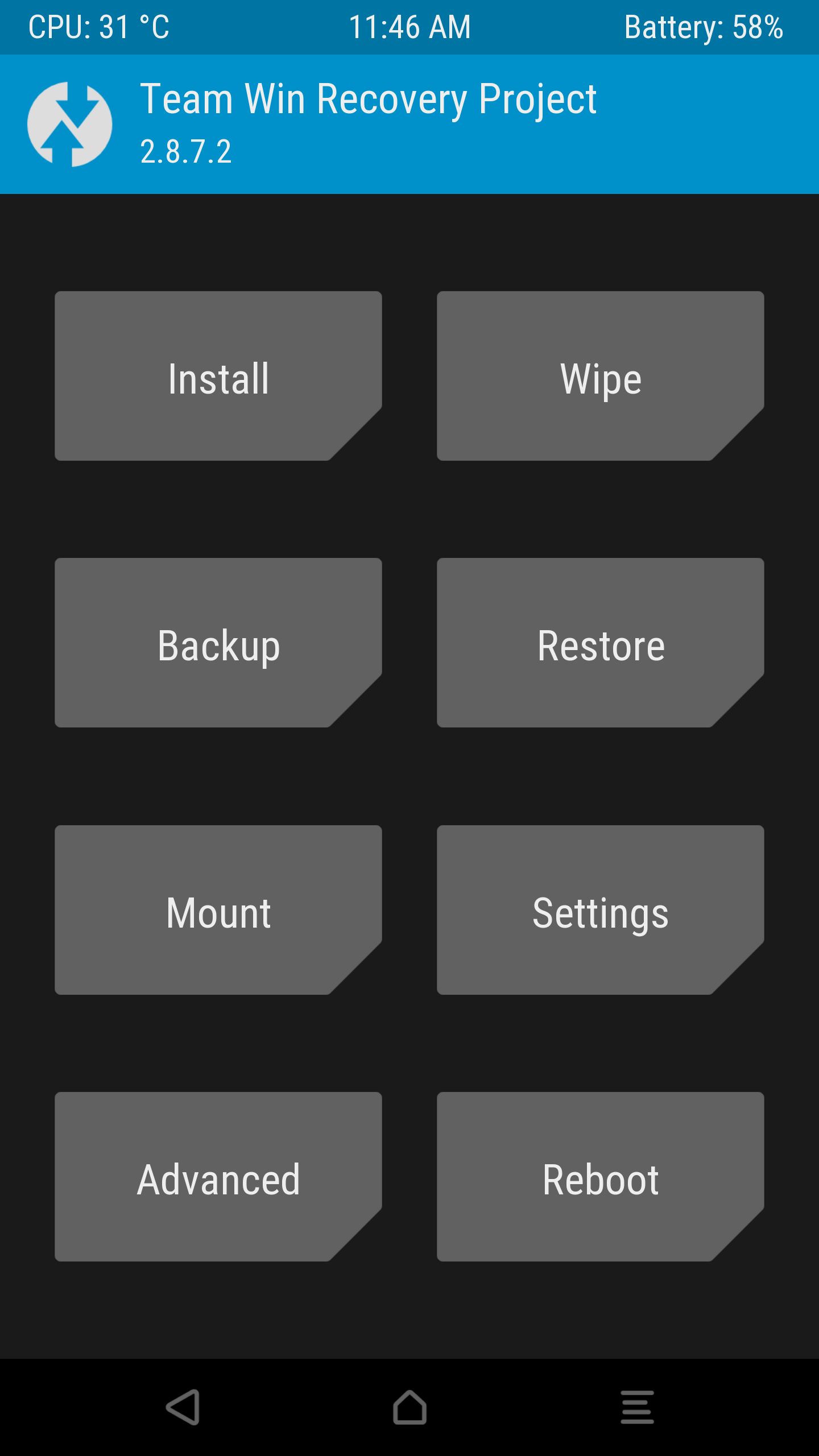
Если TWRP попросит вас предоставить ему разрешение на изменение некоторых системных настроек, чтобы при следующей загрузке восстановление не заменялось, обязательно проведите пальцем по Да.
Шаг 9: Приступите к перезагрузке устройства обратно в режим восстановления, выбрав опцию «Перезагрузить систему». Когда TWRP предложит установить SuperSU, обязательно выберите no.
Как только ваше устройство загрузится обратно в Android, у вас должно появиться приложение SuperSU в вашем приложении. Чтобы подтвердить, есть ли у вас root-доступ на Nexus 6P или нет, вы можете использовать такие приложения, как Root Checker из Google Play.
Обратите внимание, что, поскольку вы установили собственное восстановление на Nexus 6P, вы не будете получать прямые OTA-обновления от Google. Вместо этого вам придется вручную загружать их.



